
چگونه حجم عکسها را در دستگاههای مختلف کم کنیم؟
در این مطلب راههای مختلف کم کردن حجم عکس در پلتفرمهای مختلف را به شما آموزش میدهیم.
عکسهای حجیم میتوانند باعث اشغال بخش زیادی از حافظه سیستم، گوشی یا تبلتتان شوند، بنابراین بسیاری از ما به دنبال کم کردن حجم عکس هایمان هستیم. به همین دلیل میخواهیم در این مطلب راه های کاهش حجم عکس در کامپیوتر، به صورت آنلاین و گوشی های موبایل اندروید و حتی بدون افت کیفیت را به شما آموزش دهیم.
کم کردن حجم عکس
فرقی نمیکند از چه دستگاهی استفاده میکنید، در تمام آنها میتوانید با برنامهها و ابزارهای آنلاین مختلف، حجم عکسهایتان را کاهش دهید. تا پایان همراه دیجیاتو باشید.
کاهش حجم عکس در ویندوز 10 و 11
در این دو سیستم عامل مایکروسافت میتوانید از ابزارهای داخلی آنها برای کاهش حجم عکسها استفاده کنید که در ادامه به سراغ آنها میرویم.
کاهش اندازه عکسها با مایکروسافت پینت
اگر به دنبال کم کردن حجم عکس بدون افت کیفیت هستید، یکی از روشها تغییر ابعاد خود عکس است. تصاویری که کوچکتر هستند، حجم کمتری دارند. برنامه مایکروسافت پینت (Paint) که به صورت پیش فرض روی ویندوز 10 و 11 نصب شده، گزینههای کافی برای تغییر ابعاد تصویر را در اختیارتان قرار میدهد.
برای تغییر ابعاد عکس با استفاده از برنامه پینت ویندوز، مراحل زیر را دنبال کنید:
- منوی استارت را باز کرده و روی باکس جستجو کلیک کنید.
- کلمه Paint را تایپ کنید تا برنامه پیدا شود.
- با انتخاب Paint، این برنامه باز میشود.
- روی منوی File کلیک کرده و گزینه Open را انتخاب کنید.
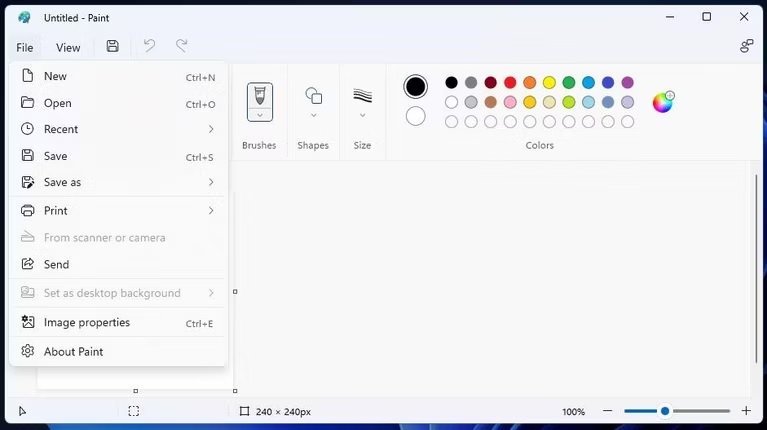
- عکس مدنظرتان را انتخاب کرده و روی گزینه Open کلیک کنید.
- با کلیک روی گزینه Image، گزینه Resize را انتخاب کنید.
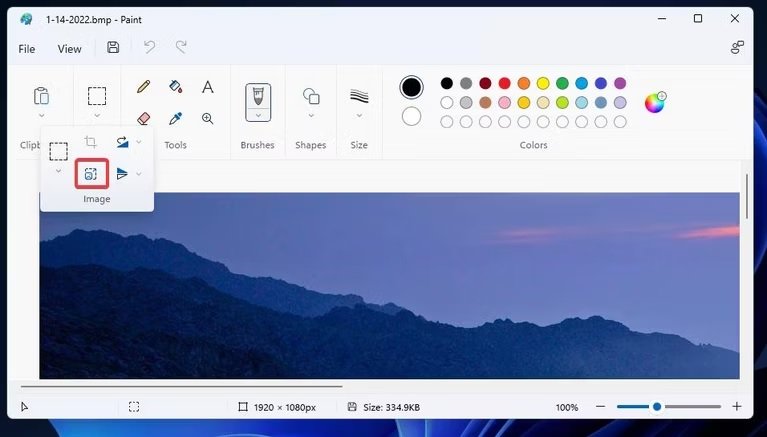
- روی گزینه Percentage کلیک کنید.
- حالا درصدهای مدنظرتان را در بخشهای Horizontal (افقی) و Vertical (عمودی) وارد کنید تا سایز عکس کاهش یابد. برای مثال برای کاهش 30 درصدی اندازه عکس، باید عدد 70 را وارد کنید.
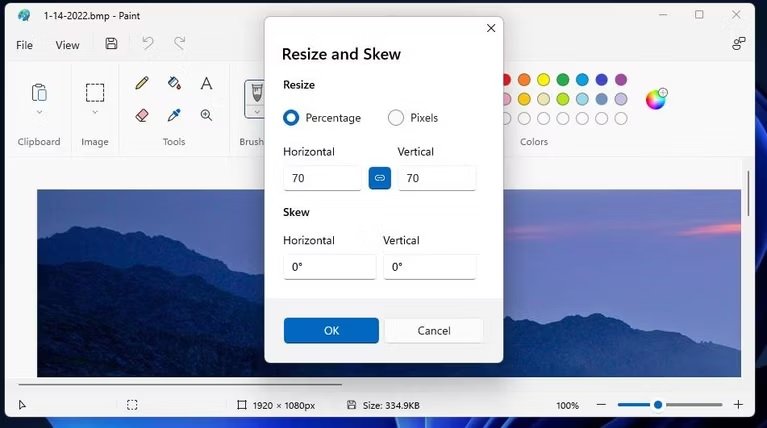
- برای بستن پنجره Resize and Skew، روی گزینه OK کلیک کنید.
- در نهایت با کلیک روی گزینه File، گزینه Save را انتخاب کنید.
کراپ تصاویر با مایکروسافت پتنت
یکی دیگر از راههای کم کردن حجم عکس در مایکروسافت پینت، کراپ کردن تصویر است. اگرچه کراپ یا برش عکس به معنای از دست دادن بخشی از آن خواهد بود، اما در نهایت حجم را کاهش میدهد. بنابراین اگر در عکس موارد حاشیهای زیادی وجود دارد و تنها سوژه اصلی برایتان مهم است، کراپ یکی از راههای مناسب برای کاهش حجم تصویر به حساب میآید.
برای کراپ عکس در مایکروسافت Paint، مراحل زیر را انجام دهید:
- برنامه پینت و عکس مدنظرتان را باز کنید.
- روی گزینه Image برنامه پینت کلیک کنید.
- در ادامه گزینه Select را بزنید.
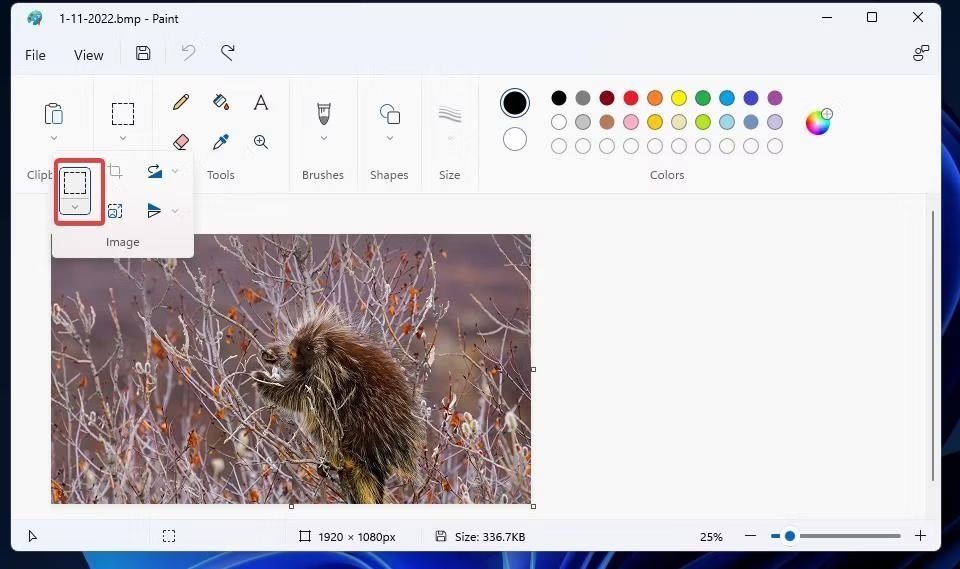
- کلیک چپ ماوس را فشرده و نگه دارید. در ادامه بخشی را که میخواهید در عکس بماند، انتخاب کنید.
- گزینه Image را دوباره بزنید.
- برای حذف بخشهای خارج از بخش انتخابی، گزینه Crop را انتخاب کنید.
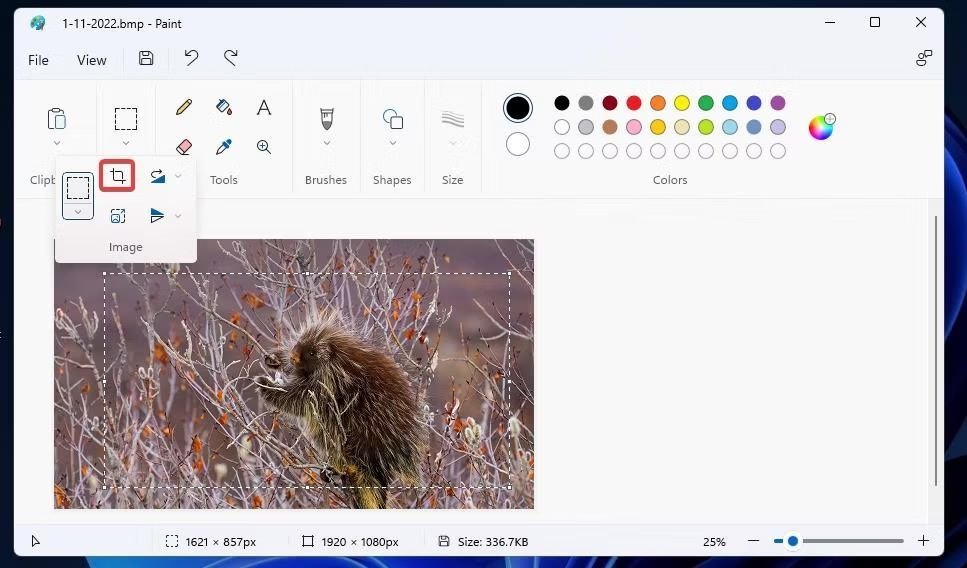
- از طریق منوی File، عکس را ذخیره کنید.
کم کردن حجم عکس از طریق Zip
یکی دیگر از روشهای کاهش حجم عکس، تبدیل آنها به فایل ZIP است. شما میتوانید چندین عکس را به فایل ZIP تبدیل کنید تا حجم آنها کاهش یابد. ویندوز 10 و 11 امکان تبدیل تصاویر به فایل ZIP را برایتان فراهم کردهاند و برای این کار باید مراحل زیر را انجام دهید:
- پنجره فایل اکسپلورر را باز کنید.
- به فولدر حاوی تصاویر که میخواهید به فایل ZIP تبدیل کنید، بروید.
- با فشردن و نگه داشتن کلید Ctrl، چندین عکس را انتخاب کنید.
- روی یکی از تصاویر کلیک راست کنید تا یک منو در اختیارتان قرار بگیرد.
- در منوی کلیک راست به دنبال گزینه Send to باشید.
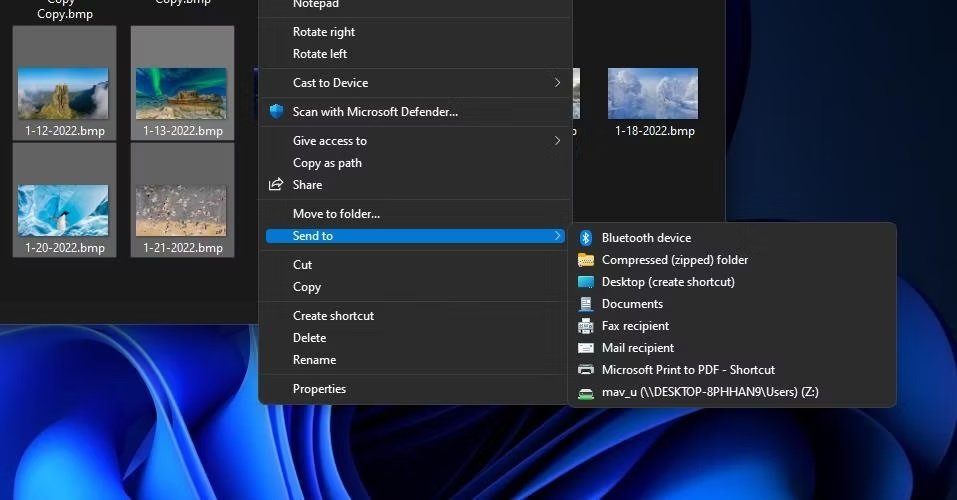
- در منوی مربوط به Send to، روی گزینه Compressed (zipped) folder کلیک کنید.
- برای فایل ZIP نهایی یک نام انتخاب کنید تا فرایند فشردهسازی تصاویر به پایان برسد.
حالا تنها کافیست مانند یک فولدر ساده، دوبار روی فایل ZIP کلیک کنید تا باز شود. درون این فایل، تصاویرتان را مشاهده میکنید و البته حجم عکسها پس از فشردهسازی هم به نمایش گذاشته میشود.
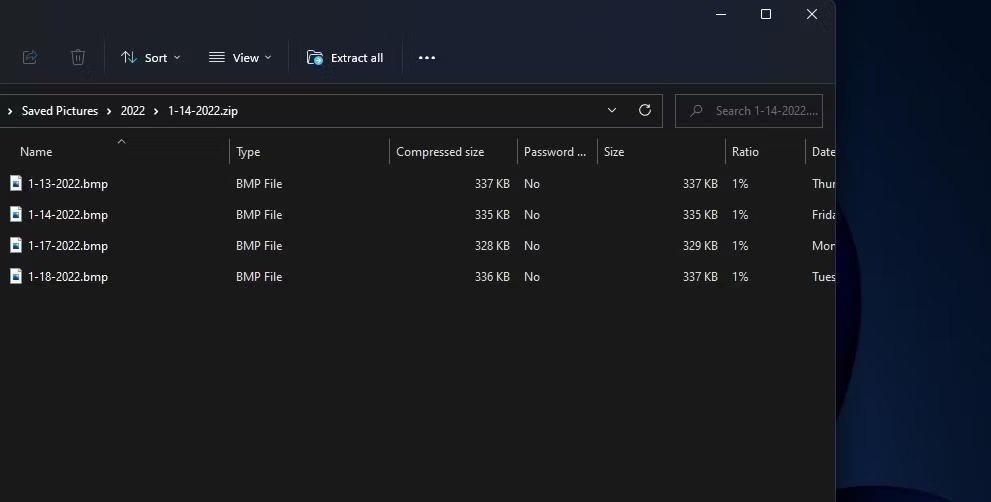
کاهش حجم تصاویر با تبدیل فرمت آنها به JPG
فرمتهای زیادی برای تصاویر وجود دارند که یکی از فشردهترین آنها، فرمت JPG است. عکسها با فرمت JPG معمولا حجم کمتری نسبت به تصاویر با فرمتهای PNG و BMP یا TIFF دارند. بنابراین اگر روی سیستمتان تصاویر زیادی با سه فرمت گفته شده دارید، با تبدیل آنها به JPG میتوانید کمی از فضای ذخیرهسازی پیسیتان را آزاد کنید.
تغییر فرمت تصاویر حتی با برنامه Paint هم امکانپذیر است و برای این کار تنها کافیست مراحل زیر را دنبال کنید:
- برنامه Paint را روی سیستمتان باز کنید.
- به مسیر File > Open بروید.
- یک عکس با فرمت TIFF یا BMP را انتخاب کرده و روی گزینه Open کلیک کنید.
- در ادامه به مسیر File > Save as بروید.
- حالا گزینه JPEG picture را انتخاب کنید.
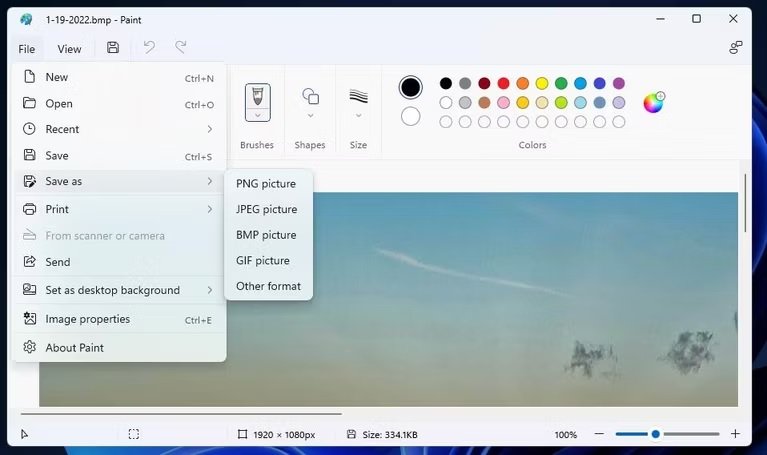
- نام مدنظرتان برای عکس را تایپ کنید.
- روی گزینه Save بزنید.
برنامه های کاهش حجم عکس برای کامپیوتر
برنامههای زیادی برای کاهش حجم تصاویر برای کامپیوتر توسعه پیدا کردهاند که در این مطلب تعدادی از آنها را به شما معرفی میکنیم.
برنامه RIOT
یکی از برنامههای شخص ثالث برای کاهش حجم تصاویر در ویندوز که به صورت رایگان میتوانید از آن استفاده کنید، برنامه RIOT یا Radical Image Optimization Tool است که میتواند حجم عکسها در فرمتهای مختلف مانند JPEG و PNG را کاهش دهد. برای فشردهسازی تصاویر با این برنامه، مراحل زیر را انجام دهید:
- وبسایت RIOT را باز کنید.
- روی دکمه دانلود کلیک کرده و سپس لینک مربوط به Riot x64 application installer را انتخاب کنید.
- کلیدهای Windows + E را به صورت همزمان فشار دهید و فولدر دانلود شده را باز کنید.
- دوبار روی فایل نصب RIOT کلیک کنید.
- در پنجره نصب، گزینههای I Agree و Install را انتخاب کنید.
- پس از نصب نرم افزار، روی گزینه Start و سپس All Apps کلیک کنید. در منوی استارت با کلیک روی گزینه RIOT، این نرم افزار فشردهسازی تصاویر را باز کنید.
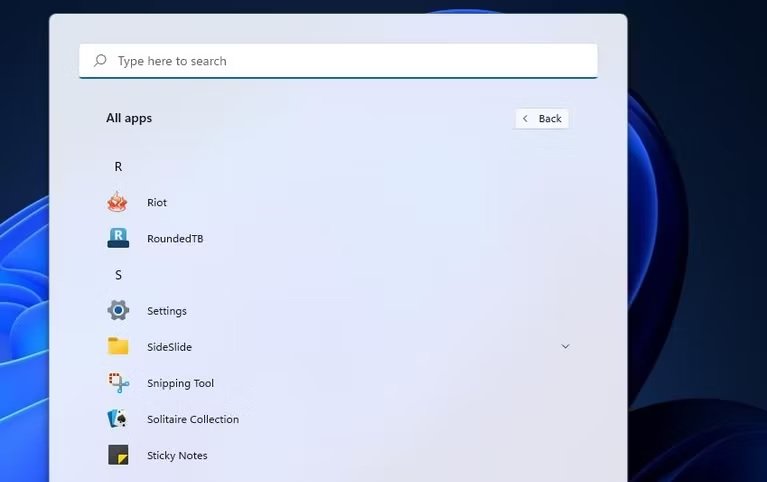
- روی گزینه Open در برنامه RIOT کلیک کنید.
- تصویر مدنظرتان برای فشردهسازی را انتخاب کرده و سپس گزینه Open را بزنید.
- تب JPEG در برنامه RIOT را انتخاب کنید.
- برای افزایش یا کاهش میزان فشردهسازی، اسلایدر کیفیت یا Quality را به سمت چپ یا راست حرکت دهید. در بالای تصاویر حجم آنها قرار گرفته که در سمت چپ حجم فایل اصلی و در سمت راست حجم فایل فشرده به چشم میخورد.
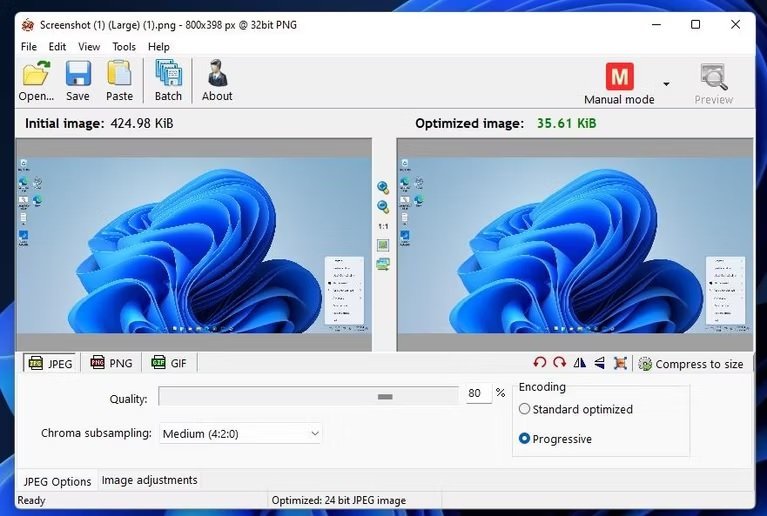
- پس از پایان فرایند، روی گزینه Save کلیک کنید.
- نام فایل را درون جایگاه مخصوص آن تایپ کرده، فولدر مدنظرتان برای خروجی را انتخاب کنید و روی گزینه Save بزنید.
- حالا میتوانید به عکس فشرده شده در فولدری که آن را ذخیره کردهاید، دسترسی پیدا کنید.
برنامه Caseium - Image Compressor
یکی از بهترین نرم افزارهای کم کردن حجم عکس برای کامپیوتر، Caseium نام دارد که برنامهای رایگان و متن باز است. رابط کاربری این نرم افزار به سه بخش اصلی تبدیل شده که شامل محل آپلود عکسها، بخش مربوط به تنظیم کیفیت و خروجی و همچنین بخشی برای ارائه پیش نمایش عکس آنهم قبل و بعد از فشردهسازی.
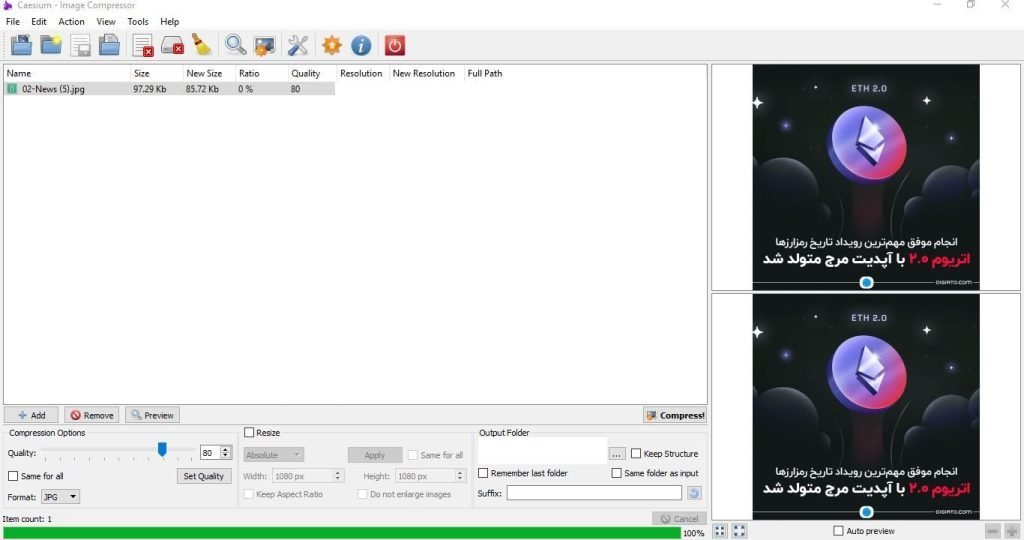
در پایین برنامه میتوانید توسط یک اسلایدر، کیفیت خروجی را انتخاب کنید که مسلما هرچقدر عدد بالاتری انتخاب شما باشد، حجم فایل نهایی بیشتر خواهد بود. علاوه بر کاهش حجم، میتوانید ابعاد عکس را هم با این برنامه تغییر دهید تا از این طریق هم به نوعی حجم عکس کم شود. در نهایت باید به این موضوع اشاره کنیم که برنامه Caesium میتواند بطور همزمان حجم چندین عکس را کاهش دهد.
کاهش حجم عکس آنلاین
ابزارهای آنلاین زیادی برای کاهش حجم تصاویر وجود دارند که در ادامه چند مورد از کاربردیترین آنها را به شما معرفی میکنیم.
وبسایت Optimizilla
یکی از این ابزارهای آنلاین، وبسایت فشردهسازی عکس Optimizilla نام دارد. این ابزار میتواند فایلهای JPG و PNG و حتی GIF را هم فشرده کند. برای کاهش حجم عکس آنلاین با این ابزار، مراحل زیر را دنبال کنید:
- ابتدا با استفاده از مرورگر سیستمتان به وبسایت Optinizilla بروید.
- روی گزینه Upload Files کلیک کنید.
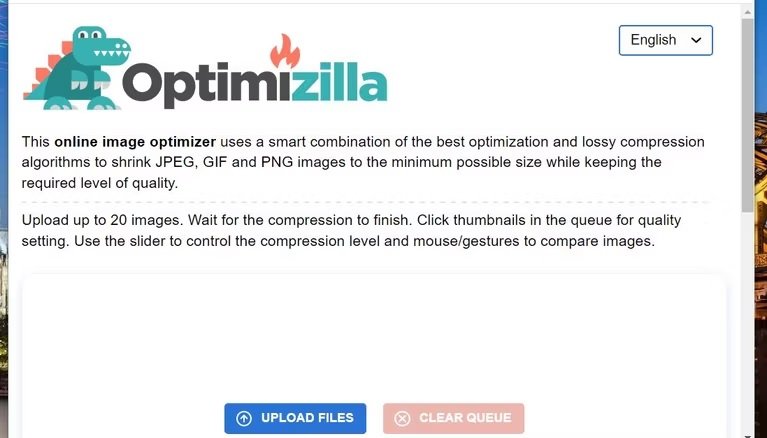
- تا حداکثر 20 عکس را برای فشردهسازی انتخاب کرده و سپس روی گزینه Open کلیک کنید.
- در ادامه، اسلایدر Quality را برای تنظیم کیفیت خروجی حرکت دهید. مسلما هرچقدر کیفیت پایینتری را انتخاب کنید، عکس فشردهتر میشود و در کنار کاهش حجم، کیفیتش هم پایینتر میآید.
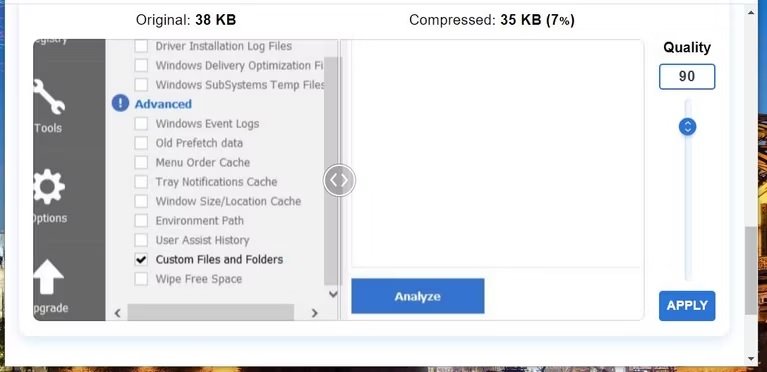
- برای فشردهسازی تصاویر، روی گزینه Apply کلیک کنید.
- در نهایت هم دکمه Download All را بزنید تا تصاویر خروجی را دریافت کنید.
WeCompress
یکی دیگر از ابزارهای آنلاین کاربردی برای کم کردن حجم عکس، WeCompress نام دارد. این وبسایت تنها برای تصاویر کارایی ندارد و میتوانید فایلهای دیگری از جمله پی دی اف و پاورپوینت را هم درون آن آپلود کنید و فایل خروجی کوچکتری بگیرید.
کار با این ابزار بسیار ساده است و تنها کاری که باید انجام دهید، آپلود فایل درون آن است. برای اینکار هم میتوانید تصاویر یا فایلهای دیگر را درون وبسایت بکشید یا اینکه به سراغ منوی آپلود فایل بروید که در حقیقت یک دکمه دایرهای بزرگ با علامت بعلاوه است.
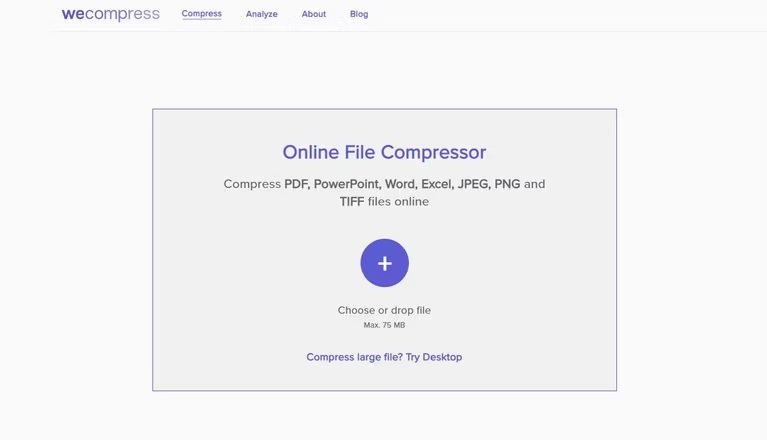
پس از اینکه فایل را درون این وبسایت آپلود کردید، WeCompress بطور خودکار نوع فایل را تشخیص میدهد و نسخه فشردهاش را در اختیارتان قرار میدهد. باید به این موضوع اشاره کنیم که این وبسایت از فرمتهای مطرح پشتیبانی میکند که شامل JPEG و PNG میشود، اما شاید فایل دیگری داشته باشید که فرمت رایجی نداشته باشد. در اینصورت باید به سراغ گزینه دیگری بروید.
CloudPresso
اگر به دنبال راهی برای فشردهسازی سریع فایلهای حجیم بدون افت کیفیت به صورت آنلاین هستید، به شما وبسایت ClouadPresso را پیشنهاد میکنیم. این ابزار گزینههای زیادی ندارد و تنظیمات مختلفی در اختیارتان قرار نمیدهد، با این حال عملکرد بالایی دارد. درون وبسایت تنها کافیست ابزار فشردهسازی مدنظرتان (عکس، ویدیو و ...) را انتخاب و سپس فایل مدنظرتان را آپلود کنید.
این وبسایت بطور خودکار شروع به فشردهسازی فایل میکند و طبق ادعای آن، با کمترین افت کیفیت میتواند حجم تصاویر را 80 درصد کاهش دهد. بجای یک فایل، میتوانید بطور همزمان چندین فایل هم درون این وبسایت آپلود کنید تا به صورت خودکار فشرده شوند و حجمشان کاهش یابد.
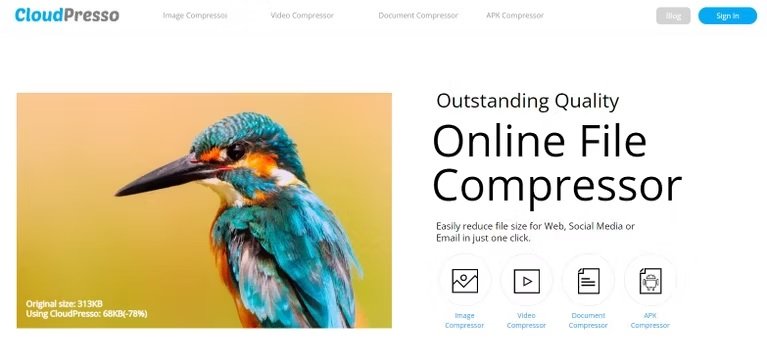
این وبسایت از فرمتها و فایلهای مختلفی پشتیبانی میکند و تنها محدود به تصاویر نمیشود. بنابراین میتوانید فایلهای مختلف از JPEG گرفته تا MP4 را درون آن آپلود کنید و منتظر بمانید تا فشرده شوند.
پس از اتمام فرایند فشردهسازی فایل، میتوانید آنها را دانلود کرده یا اینکه به سادگی با یک ایمیل، آن را با افراد دیگر به اشتراک بگذارید. بنابراین اگر میخواهید چندین فایل را برای دیگران ایمیل کنید، میتوانید به صورت مستقیم از طریق CloudPresso حجم آنها را کاهش داده و سپس برای دیگران ایمیل کنید.
کاهش حجم عکس با گوشی موبایل
در کنار کامپیوتر و وبسایتها، میتوانید از گوشی هوشمندتان هم برای کم کردن حجم عکس ها استفاده کنید. برای اینکار اپ های زیادی توسعه پیدا کردهاند که در ادامه میخواهیم تعدادی از آنها را به شما معرفی کنیم.
کاهش حجم عکس در گوشی سامسونگ
اپ گالری که به صورت پیش فرض در گوشیهای سامسونگ نصب شده، گزینههای زیادی برای دستکاری فایلها در اختیارتان قرار میدهد. اگرچه این اپ از ابزاری برای فشردهسازی فایلها پشتیبانی نمیکند، اما با استفاده از آن میتوانید ابعاد عکسها را تغییر دهید که همین کار میتواند حجم آنها را کاهش دهد.
برای تغییر سایز عکس با برنامه گالری گوشی های سامسونگ ، مراحل زیر را دنبال کنید:
- روی گوشی سامسونگ خود اپ گالری را باز کنید.
- عکس مدنظرتان برای تغییر ابعاد را انتخاب کنید.

- گزینه سه نقطه عمودی در سمت راست پایین صفحه را لمس کرده و جزئیات کنونی عکس را بررسی کنید.
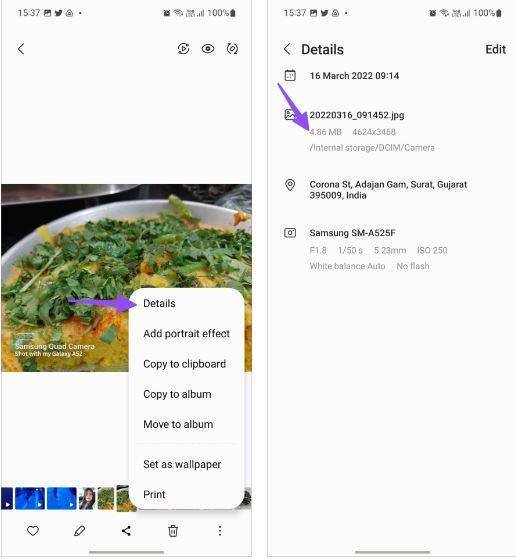
- گزینه در پایین صفحه را لمس کنید تا ویرایشگر عکس باز شود.

- دوباره گزینه سه نقطه عمودی در گوشه سمت راست پایین صفحه را لمس کنید و روی گزینه Resize ضربه بزنید.
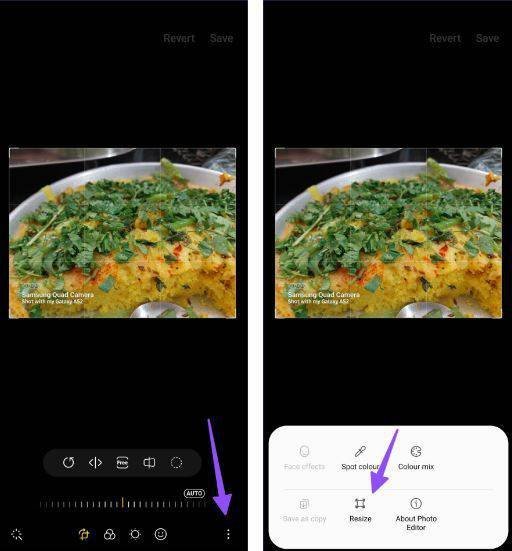
- شما میتوانید ابعاد تصویر را 20، 40، 60 یا 80 درصد کاهش دهید.
- در صفحه مربوط به Resize image، گزینه مربوط به ابعاد مدنظرتان را فعال کرده و روی گزینه Done بزنید.
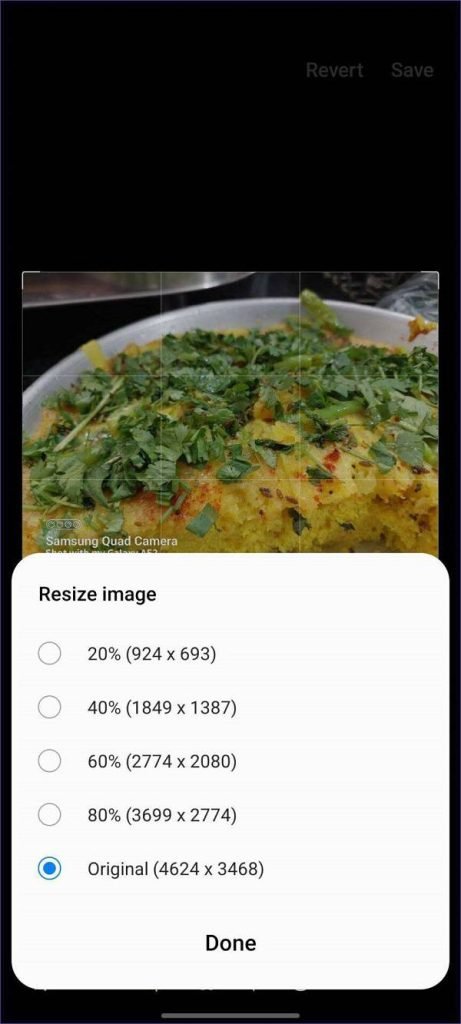
- در نهایت گزینه Save در گوشه سمت راست بالای صفحه را لمس کنید و دوباره جزئیات عکس را بررسی کنید تا به میزان کاهش حجم عکس پی ببرید.
اگر میخواهید عکس را بدون تغییر ابعاد، فشرده کنید و حجم آن را کاهش دهید، در ادامه چندین برنامه را به شما معرفی میکنیم.
برنامه Compress image size in kb & mb
یکی از برنامههای کاربردی برای کاهش حجم عکس با گوشی اندروید ، Compress image size in kb & mb نام دارد که در ادامه نحوه کار با آن را آموزش میدهیم.
- برنامه را دانلود کرده و روی گوشیتان نصب کنید.
- اپ را باز کرده و گزینه عکس را انتخاب کنید.
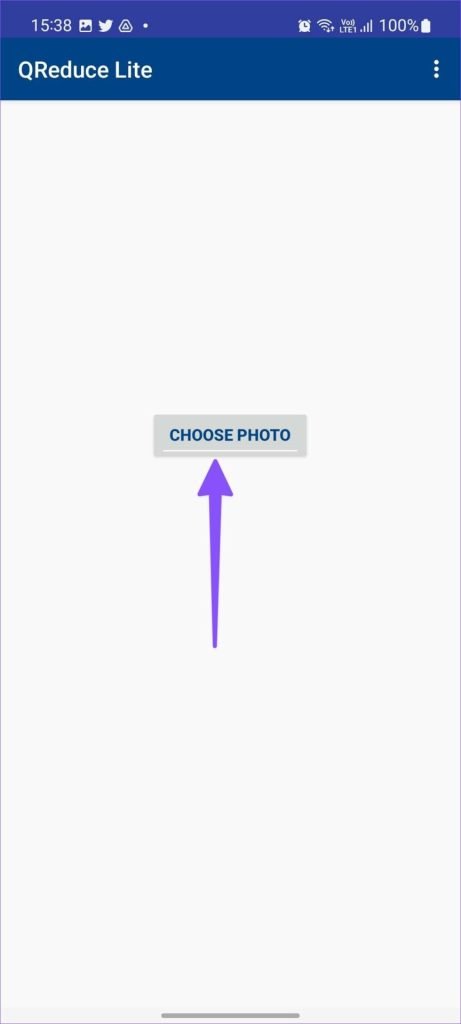
- میتوانید در پایین صفحه حجم فایل اصلی را ببینید. گزینه Quality را فعال کرده و سپس با استفاده از اسلایدر، حجم آن را کاهش دهید.
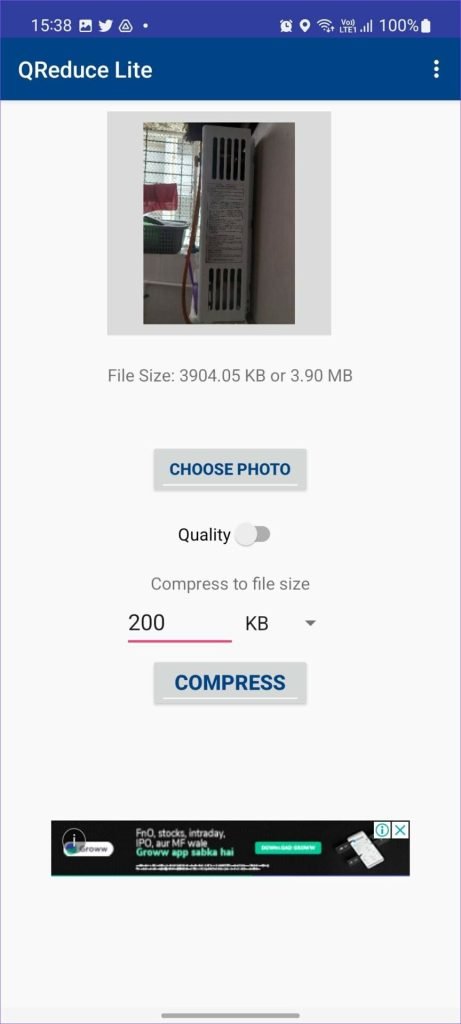
- بجای این کار میتوانید حجم مدنظرتان برای فایل خروجی را بنویسید و در نهایت گزینه Compress را بزنید.
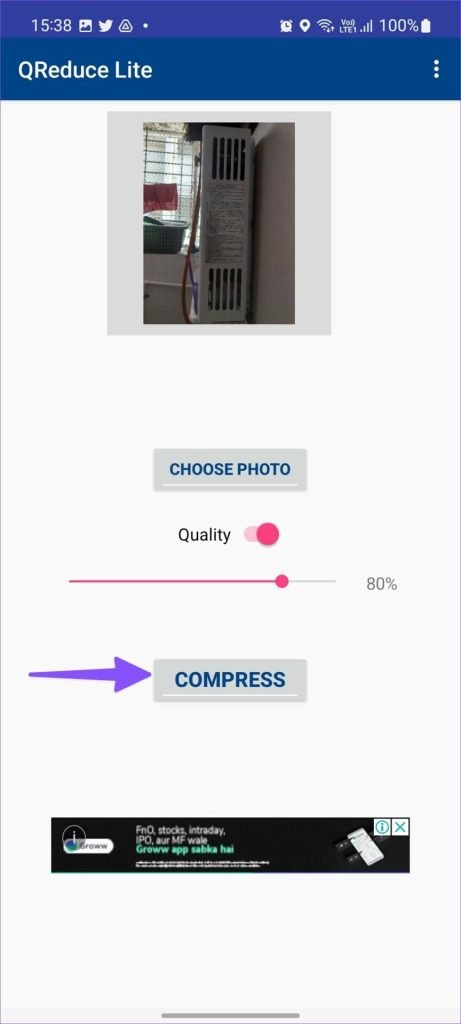
- کمی صبر کنید تا عکس فشرده و برای اشتراکگذاری آماده شود. شما میتوانید از طریق منو، حجم عکس نهایی را مشاهده کنید.
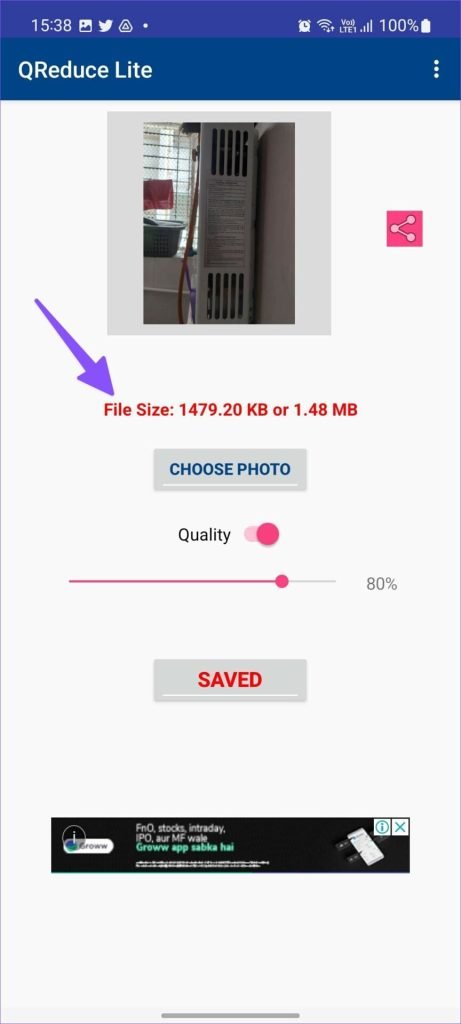
این اپ ابعاد عکس را برای کاهش حجم آن تغییر نمیدهد و میتوانید به رایگان از آن استفاده کنید. البته این برنامه از قابلیت کاهش همزمان حجم چندین عکس پشتیبانی نمیکند.
این برنامه را میتوانید از طریق اپ باکس زیر برای گوشی اندرویدیتان دانلود کنید:


undefined
Compress image size in kb & mb
| سازنده: Mobso Apps | قیمت: رایگان | دسته بندی: undefined |
| سیستم عامل: اندروید | حجم: 2 مگابایت | زبان: انگلیسی |
برنامه Photo Compressor and Resizer
یکی دیگر از برنامههای کاربردی برای کاهش حجم و البته ابعاد عکس، Photo Compressor and Resizer نام دارد. این اپ امکان فشردهسازی، تغییر ابعاد، کراپ، چرخاندن و همچنین تبدیل فرمت عکس روی دستگاههای اندرویدی را فراهم میکند. برای استفاده از آن مراحل زیر را انجام دهید:
- برنامه Photo Compressor را از فروشگاههای اپ دانلود کنید.
- اپ را باز کرده و دسترسی آن به تصاویر گوشیتان را ممکن کنید.
- روی گزینه Compress Photos ضربه بزنید.
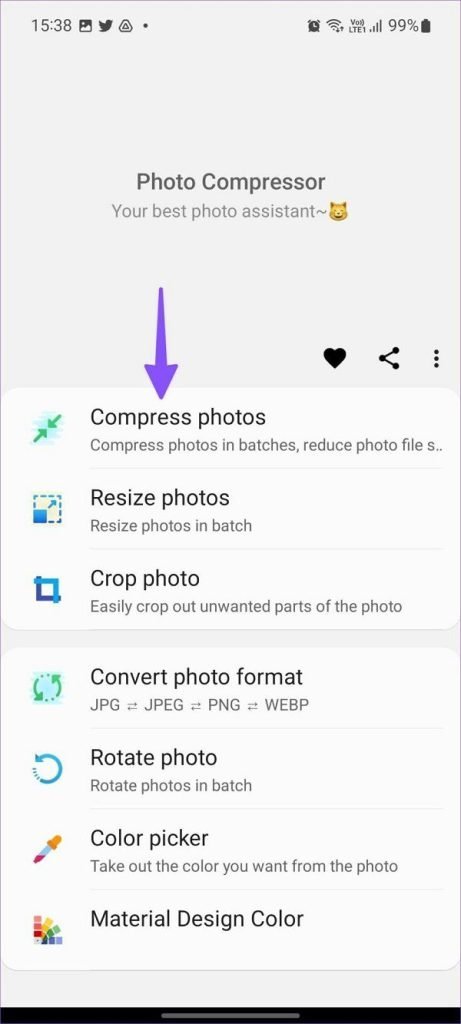
- تصاویر مدنظرتان برای فشردهسازی را انتخاب کنید.
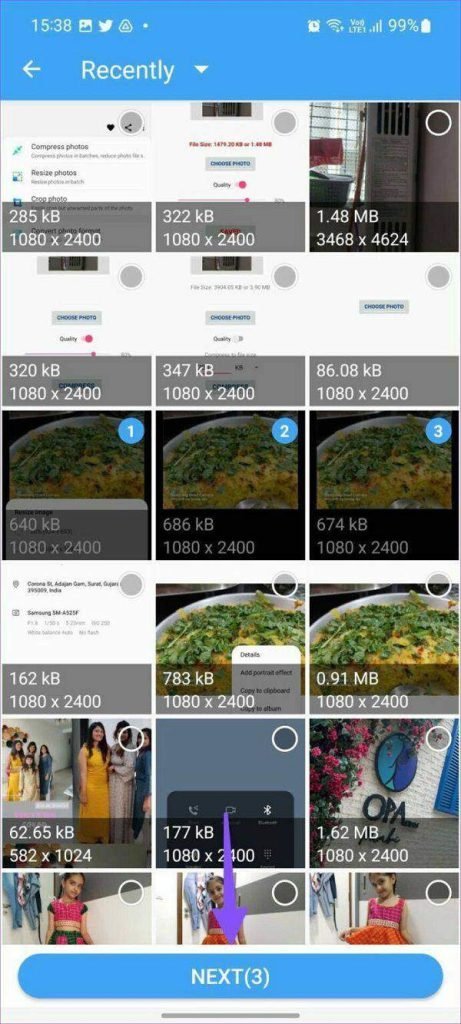
- روی گزینه Next بزنید و حالا تعداد تصاویر و حجم آنها را از منو ببینید.
- در ادامه باید در بخش Compress mode، گزینه Auto را انتخاب کنید یا اینکه به صورت دستی سایز مدنظرتان را بنویسید. در نهایت روی گزینه Compress بزنید.
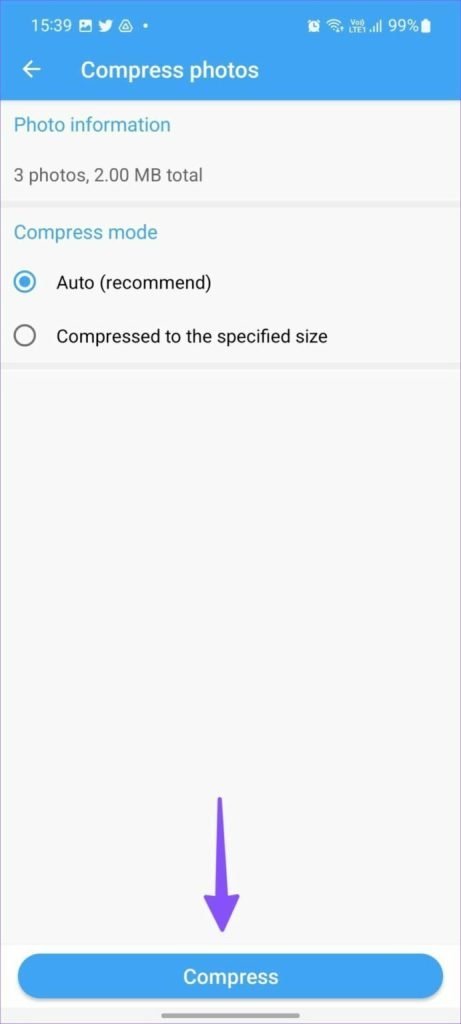
- پس از تکمیل فرایند فشردهسازی، حجم قبل و بعد از آن را میتوانید در بالای صفحه ببینید.
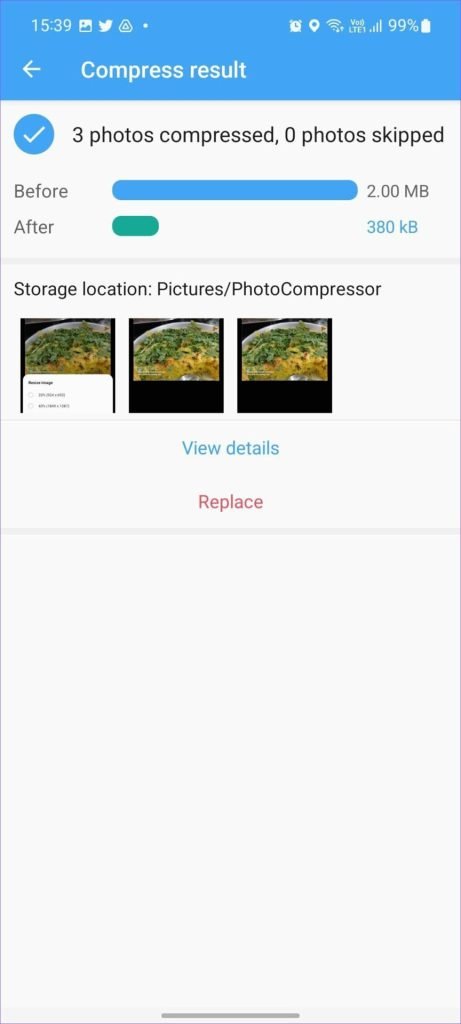
این برنامه را میتوانید به صورت رایگان از گوگل پلی و از طریق اپ باکس زیر بگیرید، البته شاید هنگام استفاده از آن با تبلیغات تقریبا زیادی روبهرو شوید و برایتان آزاردهنده باشند.

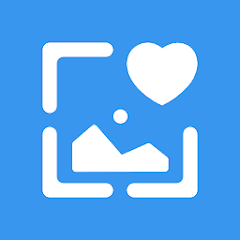
undefined
Photo Compressor and Resizer
| سازنده: Pocket App Maker | قیمت: رایگان | دسته بندی: undefined |
| سیستم عامل: اندروید | حجم: 7 مگابایت | زبان: انگلیسی |
کم کردن حجم عکس با تلگرام و واتساپ
آخرین راهی که برای کاهش حجم عکس وجود دارد، استفاده از پیام رسانها مانند واتساپ و تلگرام است. در این برنامهها میتوانید تصاویر را با حجم اصلی و به عنوان فایل بفرستید یا اینکه آنها را به صورت تصویر برای فرد مقابل ارسال کنید. در روش دوم، حجم عکس بطور قابل توجهی کاهش مییابد. بنابراین میتوانید از آن به عنوان روشی برای کاهش حجم عکس استفاده کنید.
سوالات متداول درباره کم کردن حجم عکس
شما میتوانید از طریق برنامه Paint ویندوز، نرم افزارهای شخص ثالث، ابزارهای آنلاین، برنامه های موبایل و حتی پیامرسانها برای کاهش حجم عکس استفاده کنید.
از بهترین برنامه های کاهش حجم عکس برای کامپیوتر میتوان به RIOT و Caseium - Image Compressor اشاره کرد.
از بهترین سایتها میتوان به Optimizilla و WeCompress به همراه CloudPresso اشاره کرد.
Compress image size in kb & mb و Photo Compressor and Resizer جزو بهترین برنامه های کاهش حجم در سیستم عامل اندروید به حساب میآیند.
















برای گفتگو با کاربران ثبت نام کنید یا وارد حساب کاربری خود شوید.